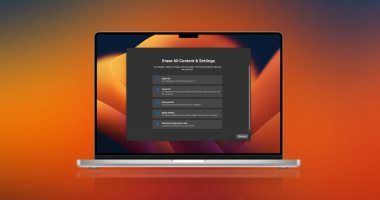إذا كنت على استعداد لبيع جهاز Mac الخاص بك أو استبداله أو التنازل عنه أو مسح بياناته لسبب آخر، فهناك خطوات مختلفة للعملية اعتمادًا على نوع Mac لديك وإصدار macOS الذي تستخدمه، والجدير بالذكر أن إصدارات macOS الحديثة تتضمن خيار محو حديث سهل الاستخدام مثل iOS، تابع القراءة لمعرفة كيفية إعادة ضبط أجهزة MacBooks وMac المكتبية، وفقاً لموقع 9to5mac.
قبل إعادة ضبط جهاز Mac الخاص بك، تأكد من أن لديك نسخة احتياطية جديدة.
إذا كنت تستخدم نظام التشغيل macOS Big Sur أو إصدارًا أقدم، فستحتاج إلى تسجيل الخروج من iCloud وiMessage وFaceTime، لا يضر تسجيل الخروج من أي حسابات أخرى ضمن تفضيلات النظام، حسابات الإنترنت أيضًا، وقد ترغب في إلغاء إقران أي أجهزة بلوتوث أيضًا.
إذا كنت تستخدم إصدارًا حديثًا من macOS، فلا داعى للقلق بشأن هذه الخطوات، دعونا نتعمق في كيفية إعادة ضبط أجهزة Mac في أنظمة التشغيل macOS Sonoma وVentura وMonterey وBig Sur والإصدارات السابقة.
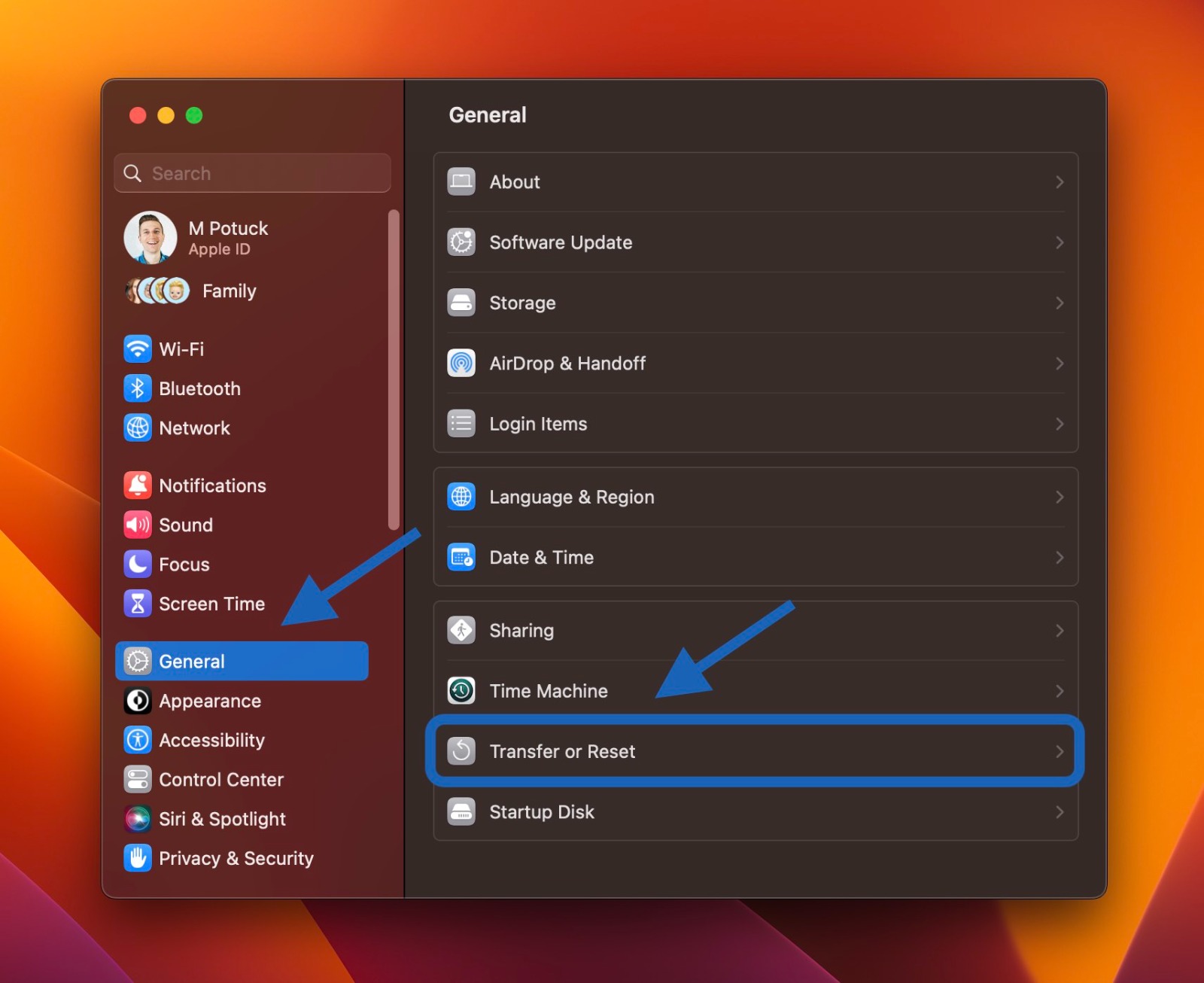
كيفية إعادة ضبط أجهزة كمبيوتر MacBook
وMac المكتبية:
1 - افتح تطبيق إعدادات النظام على جهاز Mac الخاص بك.
2- اختر عام من الشريط الجانبي الأيسر.
3- اضغط الآن على نقل أو إعادة تعيين > مسح كافة المحتويات والإعدادات.
4- أدخل كلمة المرور الخاصة بك إذا لزم الأمر، ثم اتبع الخطوات لإعادة ضبط جهاز Mac الخاص بك.
الاختصار: يمكنك أيضًا البحث في جهاز Mac الخاص بك عن "مسح" باستخدام بحث Spotlight (العدسة المكبرة في الزاوية اليمنى العليا أو استخدام اختصار لوحة المفاتيح cmd + شريط المسافة).